AVC κάθε Video Converter είναι μια όλα-σε-ένα επιλογή για τη μετατροπή κάθε είδους βίντεο που μπορεί να έχετε. Όχι μόνο μπορείτε να μετατρέψετε τα βίντεό σας προσωπικά, αλλά μπορείτε επίσης να κατεβάσετε βίντεο από το YouTube δημοφιλή και πάνω από 100 διαφορετικές τοποθεσίες. Και, μπορείτε να κατεβάσετε αυτά τα βίντεο σε παρτίδες. Μπορείτε να μετατρέψετε τα μέσα μαζικής ενημέρωσης από σας CD και DVD σε περισσότερες από 200 διαφορετικές μορφές, οι οποίες μπορεί να παίξει σε μια σειρά από διαφορετικές συσκευές. Μαζί με τη μετατροπή, μπορείτε να εγγράψετε το βίντεο επάνω τη δική σας προσωπική DVD, να αποθηκεύσετε και να μοιραστείτε τις αναμνήσεις σας.
- Μέρος 1. Πώς να μετατρέψετε τα βίντεο χρησιμοποιώντας οποιοδήποτε μετατροπέα βίντεο AVC
- Μέρος 2. Ήθελα να συστήσω το καλύτερο AVC οποιαδήποτε εναλλακτική λύση μετατροπέα βίντεο
Μέρος 1. Πώς να μετατρέψετε βίντεο χρησιμοποιώντας Οποιοδήποτε μετατροπέα βίντεο AVC
Βήμα 1: Προσθέστε τα αρχεία. Αφού έχετε προσπελάσει το πρόγραμμα AVC Any Video Converter, θα δείτε και κάντε κλικ στην καρτέλα που λέει, "Προσθήκη βίντεο". Αυτό είναι όπου μπορείτε να επιλέξετε το βίντεό σας ή πολλαπλάσια βίντεο να μετατραπεί. Το επόμενο βήμα είναι μια αναπτυσσόμενη λίστα βίντεο μορφές για να επιλέξουν από, κατά μήκος τη δεξιά πλευρά του προγράμματος. Αυτή είναι η μορφή που θέλετε τα βίντεο σας να είναι, όταν το αρχείο μετατρέπεται. Μόλις έχετε τα αρχεία που θέλετε να μετατρέψετε, το επόμενο βήμα είναι η επιλογή σας για να επεξεργαστείτε τα βίντεό σας.
Βήμα 2: τροποποιήσετε βίντεο. Σχετικά με το αρχείο βίντεο που έχετε ανεβάσει για να μετατραπεί, θα δείτε ένα παράθυρο προεπισκόπησης του βίντεο. Κάτω από το παράθυρο προεπισκόπησης, μπορείτε να επιλέξετε «Επιλογή βίντεο». Αυτό θα ανοίξει ένα μενού που σας επιτρέπει να αλλάξετε τον κωδικοποιητή βίντεο και να τροποποιήσετε το Bitrate βίντεο και το Frame Rate.
Βήμα 3: μετατροπή. Μόλις το βίντεο έχει ανεβάσει και έχει τροποποιηθεί με τις προτιμήσεις σας, το επόμενο βήμα είναι να ολοκληρωθεί με τη μετατροπή. Στην κορυφή του προγράμματος, θα δείτε την καρτέλα που λέει, «Να μετατρέψετε τώρα» που επιλέγετε για να ξεκινήσετε τη διαδικασία μετατροπής.
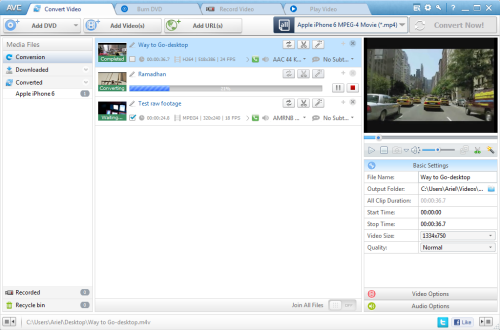
Μέρος 2. Προτείνουμε την καλύτερη AVC κάθε βίντεο μετατροπέα εναλλακτική λύση - UniConverter
Μία από τις καλύτερες επιλογές, όταν πρόκειται για την επιλογή ένα πρόγραμμα που είναι παρόμοια με την AVC κάθε Video Converter, είναι το UniConverter. Μετατροπή σας προσωπικά βίντεο και ήχου είναι μόνο ένα μέρος του τι μπορεί να κάνει αυτό το πρόγραμμα. Είναι επίσης δημοφιλής για τη μετατροπή σε DVD, τα οποία μπορούν να μετατραπούν σε MP4, MOV, AVI και FLV μορφές. iSkysoft συνεχίζει να προσθέσετε νέες μορφές στο πρόγραμμα τους και ποτέ δεν έχετε να πληρώσετε για το πρόγραμμά σας για να ενημερωθούν. Το πρόγραμμα είναι σήμερα σε θέση να μετατρέψει πάνω από 150 μορφές. Ακόμη και με το μεγάλο αριθμό φορμά που υποστηρίζονται, το βίντεό σας θα παραμένουν HD ποιότητα τους μετά τη μετατροπή. Προσφέρουν επίσης την Intel και NVIDIA GPU επιτάχυνση υλικού, έτσι ώστε το βίντεο μετατρέπονται με το γρηγορότερο δυνατό χρόνο.
Οδηγός χρήσης για να μετατρέψετε τα βίντεο με AVC οποιαδήποτε εναλλακτική λύση μετατροπέα βίντεο
Βήμα 1: Προσθήκη αρχείων βίντεο
Μόλις ανοίξετε το πρόγραμμα, θα έχετε τρεις βασικές επιλογές στο πάνω μέρος της οθόνης. Μπορείτε να «μετατρέψουν», «Κάψει», και «Κατεβάσετε». Αυτό το πρόγραμμα σας δίνει τη δυνατότητα να εξαλείψει ορισμένα βήματα στην επιλογή τα βίντεό σας για τη μετατροπή. Μπορείτε απλά Πιάσε το αρχείο από το φάκελο και σύρετέ το στο πρόγραμμα να μετατραπούν. iSkysoft παίρνει ένα βήμα περαιτέρω και σας επιτρέπει να σύρετε έναν ολόκληρο φάκελο. Δεδομένου ότι είστε σε θέση να μετατρέψετε πολλαπλά αρχεία σε ένα χρόνο, δεν έχετε να ανησυχείτε αρπάζοντας κάθε επιμέρους βίντεο. Μόλις τοποθετήσετε το φάκελο το πρόγραμμα, αυτό αυτόματα θα τοποθετήσει τα αρχεία σε μια λίστα για να μετατραπεί. Έχετε επίσης ακόμα την επιλογή Αναζήτηση για τα αρχεία σας και την επιλογή τους.

Βήμα 2: Επιλέξτε τη μορφή
Αφού επιλέξετε το εικονίδιο «Format», θα υπάρξει μια λίστα με τα εικονίδια που εμφανίζονται σε διαφορετική μορφή επιλογών που είναι διαθέσιμες. Θα έχετε επίσης μια επιλογή που σας επιτρέπει να εξαγάγει τον ήχο από ένα αρχείο βίντεο. Ο ήχος μπορεί να εξαχθεί σε MP3, AAC, WAV και άλλες μορφές ήχου. Από εκεί, είστε σε θέση να προχωρήσουμε ακόμη περισσότερο και να αλλάξετε τη μορφή του ρυθμίσεις. Ένα κουμπί ταχυτήτων θα εμφανιστεί για να κάνετε αλλαγές στη μορφή.

Βήμα 3: μετατροπή
Ορισμός της μορφής της, σας μεταφέρει προς το τελικό βήμα από τη μετατροπή του αρχείου. Θα υπάρξει επίσης μια επιλογή που εμφανίζεται για να αλλάξετε την έξοδο αρχεία, το οποίο σας επιτρέπει να επιλέξετε το φάκελο όπου θέλετε να πάει, αφού έχει αποθηκευτεί το αρχείο. Τέλος, μπορείτε να επιλέξετε τη «μετατροπή» κουμπί για να ξεκινήσετε τη μετατροπή του αρχείου. Ενώ το αρχείο μετατρέπεται, δίπλα του είναι ένα μέτρο που δείχνουν την κατάσταση της μετατροπής. Μόλις το αρχείο μετατραπεί, θα λάβετε ένα μήνυμα που ειδοποιεί για την ολοκλήρωση. Υπάρχει επίσης μια επιλογή που εμφανίζεται για να ανοίξετε το φάκελο που το αρχείο έχει αποθηκευτεί σε. Αυτή η δυνατότητα λειτουργεί μεγάλο για τη μετατροπή σε παρτίδες.



